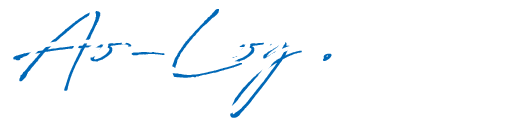ムームードメイン(MuuMuu Domain)でドメインを取得している方の殆どはロリポップサーバーを利用していると思うのですが、長らく運営しているとサーバースペックに不満を抱きはじめ、他社のレンタルサーバーへの引越しを考えることも多いと思います。
私もロリポップサーバーはまだ4個使用していますが、少しずつエックスサーバーに引越ししています。
WordPressの引越しツールはエックスサーバーで用意されているのですが、ドメインは殆どムームードメインの管理となっているため、ネームサーバーが完全に反映されるまでのタイムロスなど、意外と面倒なものです。
新規作成のサイトはエックスドメイン+エックスサーバーなので快適そのものです!
ここでは、ムームードメインで取得したドメインをエックスサーバーに紐付けて使用するための設定方法を、初心者向けに詳しく説明したいと思います。
目次
サーバーパネルにログインする
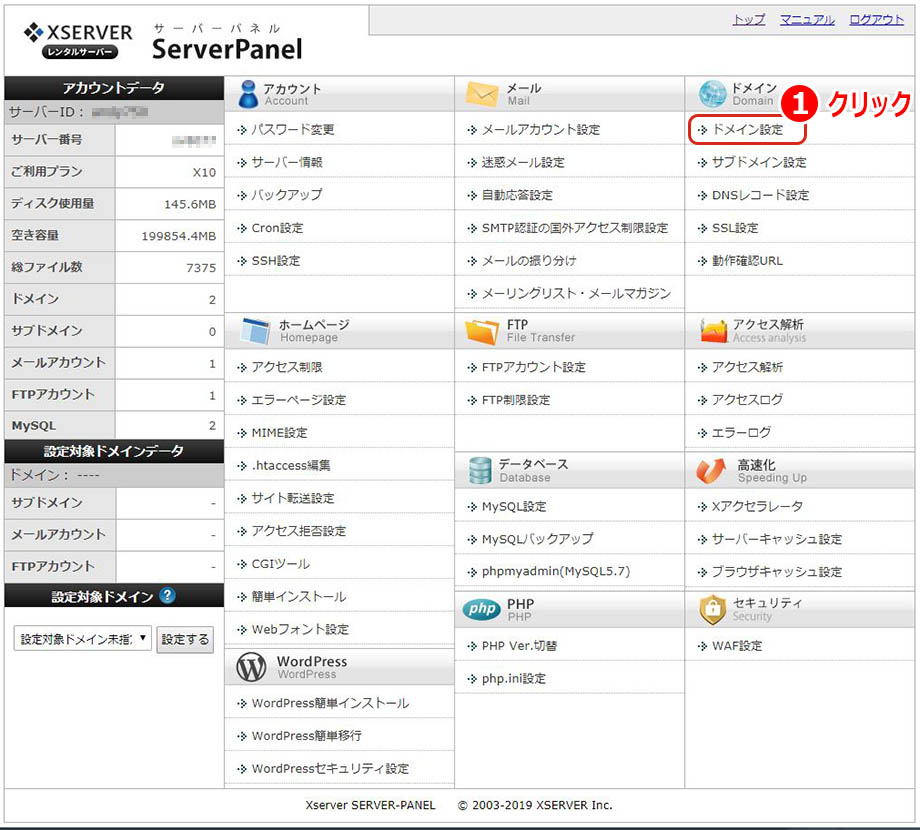
エックスサーバーのサーバーパネルからドメイン設定を行います。
追加ドメインの設定
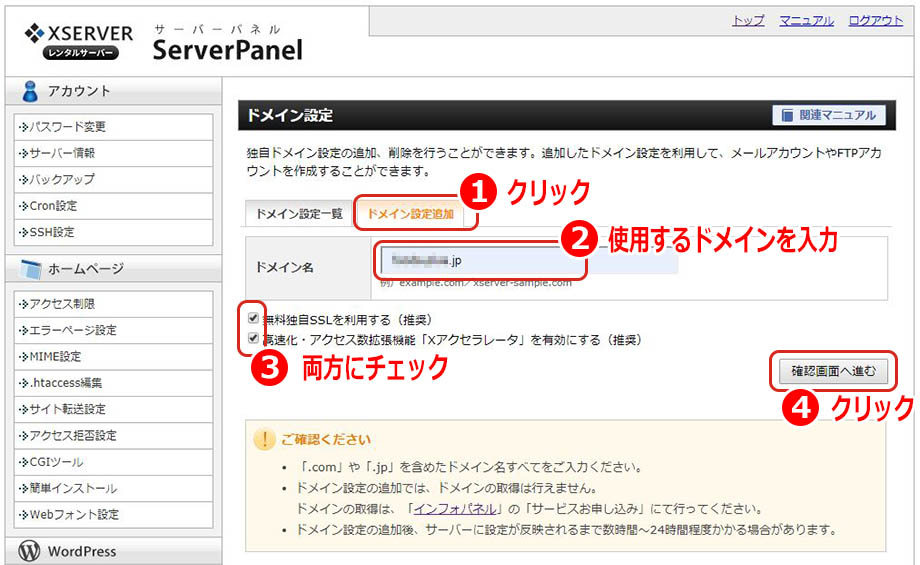
追加するドメインの設定を行います。
ドメインの設定を追加
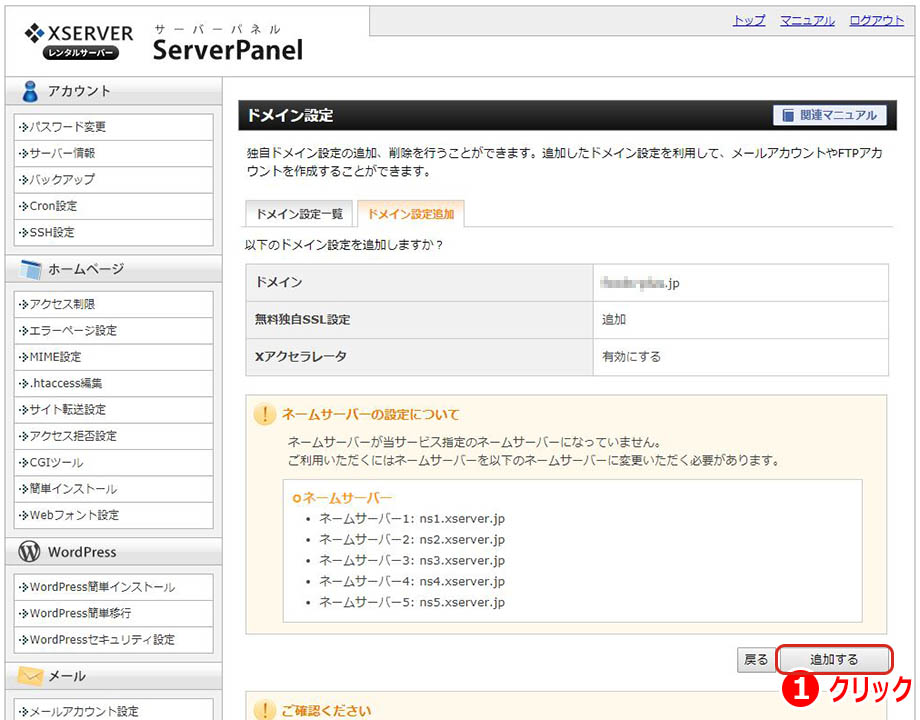
ドメインの設定を追加します。
ドメインの設定内容を確認
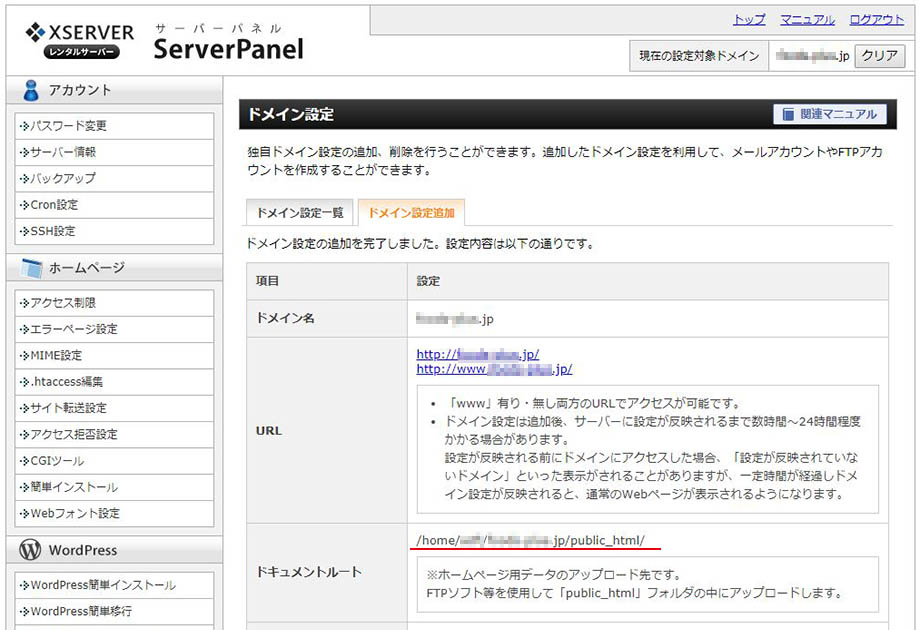
設定された内容が表示されますので確認して下さい。
fa-info-circle
アップロード先
追加したドメインのデータファイルは以下のフォルダにアップロードして使用します
/home/サーバーID/ドメイン名/public_html/
/home/サーバーID/ドメイン名/public_html/
ムームードメインコントロールパネル
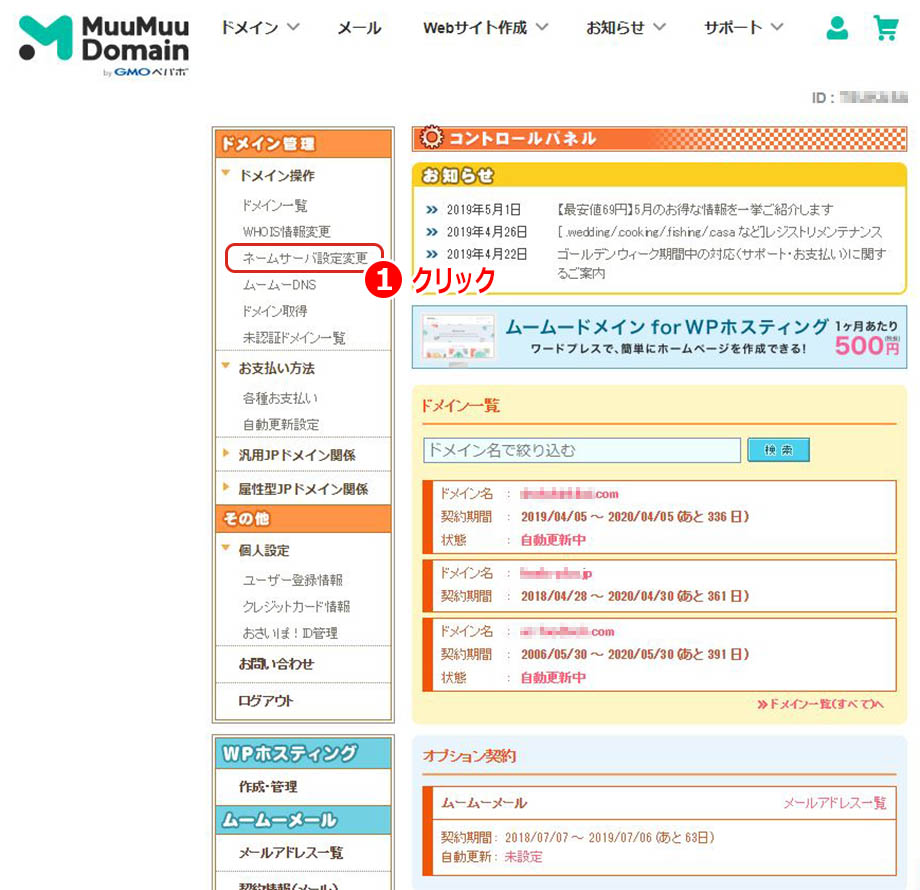
ムームードメインのコントロールパネルからネームサーバの設定を変更します。
ネームサーバを変更するドメインを指定
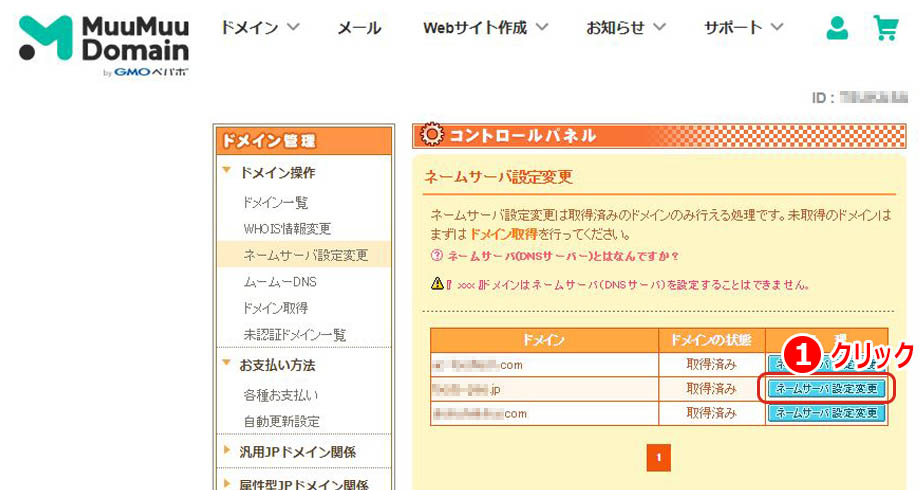
ネームサーバの設定を変更するドメインを指定します。
ネームサーバを設定
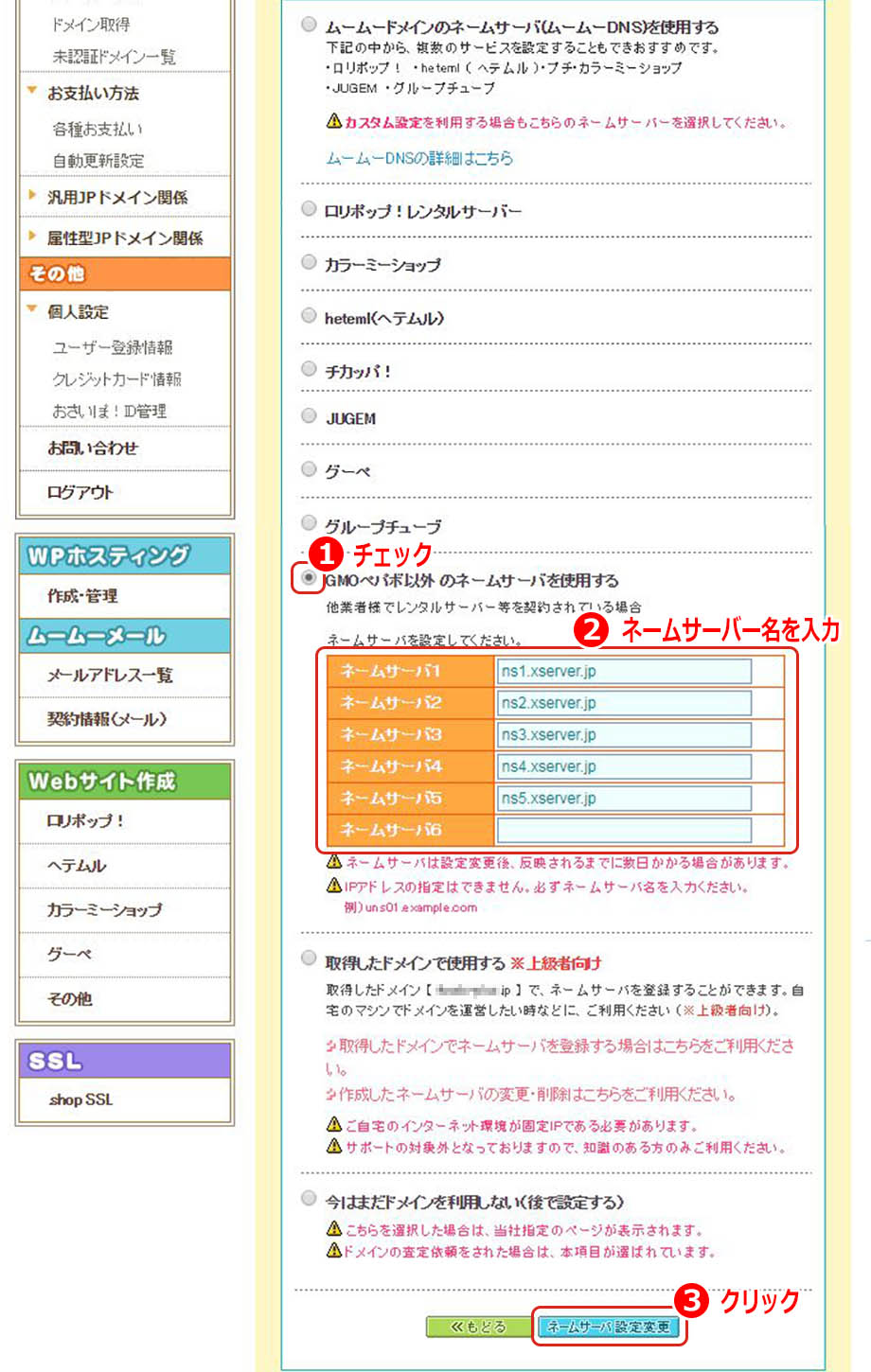
ネームサーバの設定を行います。
fa-info-circle
ネームサーバ名
エックスサーバーのネームサーバーは以下になります
ネームサーバー1: ns1.xserver.jp
ネームサーバー2: ns2.xserver.jp
ネームサーバー3: ns3.xserver.jp
ネームサーバー4: ns4.xserver.jp
ネームサーバー5: ns5.xserver.jp
ネームサーバー1: ns1.xserver.jp
ネームサーバー2: ns2.xserver.jp
ネームサーバー3: ns3.xserver.jp
ネームサーバー4: ns4.xserver.jp
ネームサーバー5: ns5.xserver.jp
ネームサーバ設定変更の確認
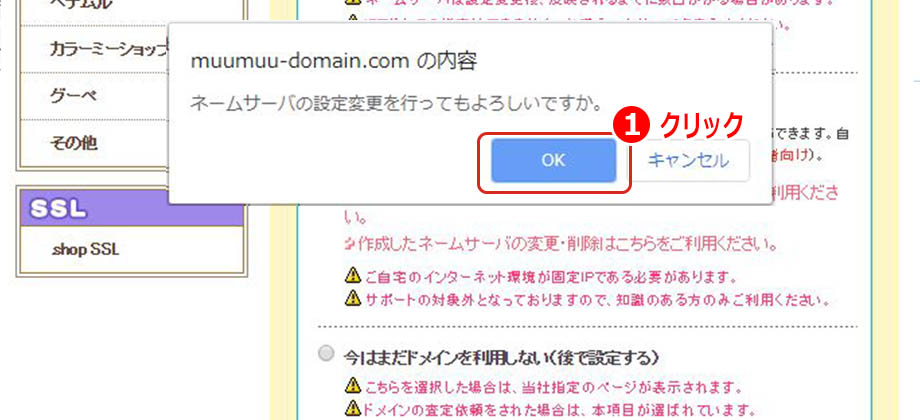
ネームサーバ設定変更の確認を求められますので許可します。
ネームサーバ設定変更の完了
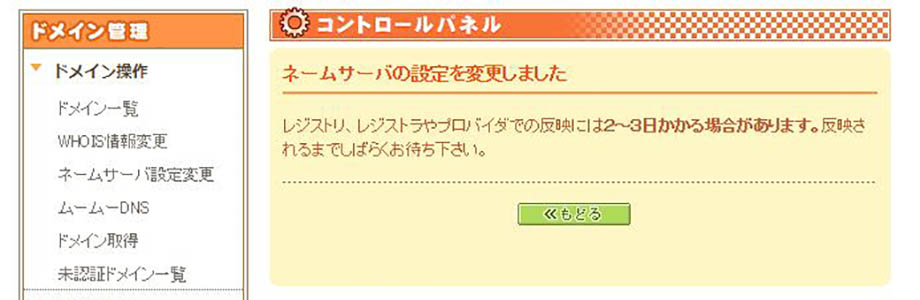
引き続き、http://→https://のリダイレクト設定やWordPressのインストールは以下の記事を参考に行ってください。